Korjaus BOOTMGR on pakattu - Windows 10:n käynnistysvirhe
Jos käynnistät Windows 10 -laitteen, mutta tietokoneesi ei käynnisty ja näet vain mustan näytön, jossa on viesti BOOTMGR is compressed, Press Ctrl+Alt+Del to restart , tämä viesti todennäköisesti auttaa sinua.
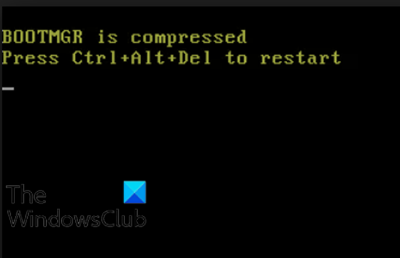
Tiedostojen pakkaus on ominaisuus, jonka avulla tietokoneiden käyttäjät voivat pienentää tiedostojen, kansioiden ja ohjelmien kokoa ja vähentää levytilan käyttöä. Koska järjestelmän käynnistyssektorin koodi ei kuitenkaan pysty purkamaan tiedostoja itsestään, BOOTMGR-tiedostoa, joka on keskeinen osa käynnistysprosessia, ei pidä pakata , muuten kohtaat tämän virheen Windows 10 :n käynnistyksen yhteydessä.
BOOTMGR on pakattu
Jos kohtaat tämän ongelman, voit kokeilla alla suositeltuja ratkaisujamme ilman tiettyä järjestystä ja katsoa, auttaako se ratkaisemaan ongelman.
- Suorita käynnistyskorjaus
- Rebuild Boot Configuration Data ( BCD ) -tiedosto
- Päivitä BOOTMGR-tiedosto manuaalisesti
- Pura asema.
Katsotaanpa kutakin lueteltua ratkaisua koskevan prosessin kuvausta.
1] Suorita käynnistyksen korjaus
Koska tämä BOOTMGR on pakattu virhe, joka estää Windows 10 -järjestelmääsi käynnistymästä ja käynnistymästä kokonaan työpöydälle, ensimmäinen looginen askel on suorittaa Windows 10:n käynnistyskorjaus(perform Windows 10 Startup Repair) . Suorita käynnistyskorjaus kolme(Startup Repair three) kertaa, koska joskus sen korjaaminen kestää kolme kertaa. Jos tämä ei korjaa ongelmaasi, siirry seuraavaan vaihtoehtoon.
2] Rebuild Boot Configuration Data ( BCD ) -tiedosto
Tämä ratkaisu edellyttää Boot Configuration Data (BCD) -tietojen uudelleenrakentamista(rebuild the Boot Configuration Data (BCD)) .
3] Päivitä BOOTMGR-tiedosto manuaalisesti
Koska käynnistysvirhe johtuu usein pakatusta BOOTMGR -tiedostosta, tiedoston vaihtaminen on usein hyvä ja tehokas ratkaisu.
Päivitä BOOTMGR(BOOTMGR) -tiedosto manuaalisesti seuraavasti:
Käynnistys(Boot) keskeytä Windows 10 käynnistämällä tietokoneesi ja heti, kun näet Windows - logon; paina ja pidä virtapainiketta painettuna pakottaaksesi sammutuksen. Toista tämä 2-4 kertaa ja Windows avaa Advanced Startup Options -valikon puolestasi.
Vaihtoehtoisesti, jos mahdollista, voit käyttää Windows 10 -asennusmediaa käynnistääksesi tietokoneesi Käynnistyksen lisäasetukset(use the Windows 10 installation media to boot your PC into the Advanced Startup Options) -valikkoon.
- Valitse Advanced Startup (Advanced Startup) Options ( Käynnistyksen lisäasetukset ) -näytöstä Advanced Options (Lisäasetukset) .( Advanced Options.)
- Valitse Vianmääritys.( Troubleshoot.)
- Valitse Lisäasetukset(Advanced) -näytössä Komentorivi.( Command Prompt.)
- Kirjoita seuraavaksi
cdja paina Enter. - Kirjoita nyt
C:ja paina Enter. - Kirjoita seuraavaksi alla oleva komento ja paina Enter :
bcdboot C:\Windows /s D:\
Kun komento on suoritettu, käynnistä tietokone uudelleen ja katso, käynnistyykö se onnistuneesti ilman käsillä olevaa ongelmaa. Muussa tapauksessa(Otherwise) kokeile seuraavaa ratkaisua.
4] Pura/pura levy
Koska tämän virheen aiheuttaa usein pakattu kiintolevy, se on mahdollista korjata purkamalla järjestelmäasema tai pakkaamalla se.
Voit purkaa/purkaa aseman seuraavasti:
- Käynnistä (Boot)Advanced Startup Options -ohjelma jollakin yllä olevan ratkaisun 3(Solution 3) menetelmistä .
- Avaa komentokehote(Access Command Prompt) ja vaihda C-hakemistoon yllä olevan kuvan mukaisesti.
- Kirjoita CMD - kehotteeseen alla oleva komento ja paina Enter :
compact /u /s /i *.*
Kun komento on suoritettu, käynnistä tietokone uudelleen. Ongelma pitäisi ratkaista nyt.
Toivottavasti tämä auttaa!
Aiheeseen liittyvä viesti(Related post) : Korjaa Bootmgr puuttuu virhe Windows 10:ssä .
Related posts
Kuinka korjata BOOTMGR puuttuu Windows 10:stä
Kuinka korjata Bootmgr puuttuu Windows 10:ssä
Korjaa ei-järjestelmälevy- tai levyvirhe Musta näyttö Windows 11/10:ssä
Korjaa emolevyn virhekoodi 99 Windows-tietokoneissa
Korjaa PXE-E61, mediatestivirhe, tarkista kaapelin käynnistysvirhe Windows 11/10:ssä
Käynnistysjärjestyksen muuttaminen Windows 11/10:ssä
Puuttuva käyttöjärjestelmä ei löydy -virhe Windows 11/10:ssä
FaceTime-kamera ei toimi Windows 10:ssä Boot Campin kanssa
Käynnistysmääritystietovarastoa ei voitu avata
Kuinka poistaa suojattu käynnistys käytöstä Windows 11/10:ssä
Korjaa käyttökelvottoman käynnistyslaitteen virhe Windows 11:ssä
Korjaa tai korjaa Master Boot Record (MBR) Windows 10:ssä
FIX bootrec /FixBoot Access on estetty -virhe Windows 11/10:ssä
Korjaa VMware-käyttöjärjestelmää ei löydy Käynnistysvirhe
Suojaa tietokoneesi Master Boot Record MBR-suodattimella
Muuta Macin ohjauslevyn vierityssuuntaa Windowsin kaksoiskäynnistysasetuksissa
Kuinka käynnistää Windows UEFI- tai BIOS-laiteohjelmistoon
Windows-tietokone ei käynnisty järjestelmän palauttamisen jälkeen
Palauta, korjaa, korjaa Master Boot Record (MBR) Windows 11/10:ssä
Kuinka korjata hitaat SSD-käynnistysajat Windows 10:ssä
